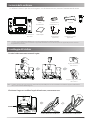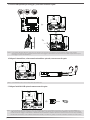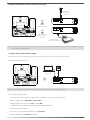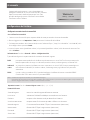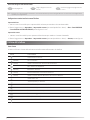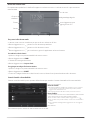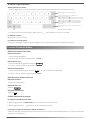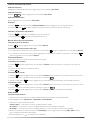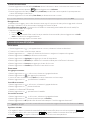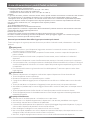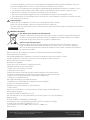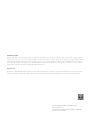Yealink SIP-T58A with camera & SIP-T58A Guida Rapida
- Tipo
- Guida Rapida

www.yealink.com
Guida rapida (V84.10)
Si applica al firmware versione 58.84.0.1 o successiva.
Smart Media Phone
SIP-T58V
Smart Media Phone
SIP-T58V
Telefono aziendale smart
SIP-T58A with camera & SIP-T58A
Italiano
SIP-T58A with camera


PC
Internet
DC5V
PC
Internet
DC5V
Contenuto della confezione
1
La confezione contiene le parti elencate di seguito. In caso di elementi mancanti, contattare l'amministratore di sistema.
Cavo
microtelefono
Cavo Ethernet
(CAT5E FTP m. 2)
Supporto CAM50
Apparecchio telefonico IP
Microtelefono/
Ricevitore
Guida rapida Adattatore
alimentazione
(opzionale)
Staffa per
montaggio a parete
(opzionale)
Nota: La video camera USB Yealink CAM50 è un accessorio opzionale per il telefono SIP-T58A
Si raccomanda l'utilizzo di accessori forniti o approvati da Yealink. Accessori di terze parti non approvati possono causare il
degrado delle prestazioni.
Assemblaggio del telefono
1. Inserire la videocamera come mostrato di seguito:
2. Posizionare il supporto e modificare l’angolo del touch screen, come mostrato sotto:
Regolare l'interruttore
dell'otturatore
Regolare l'angolazione della
videocamera
SPINGERE
PC
Internet
DC5V
Nota: La video camera può essere connessa solamente alla porta USB posta in alto sul telefono e il telefono supporta solamente la
video camera Yealink CAM50 originale.

2
4. Collegare il microtelefono, ed un eventuale microtelefono opzionale, come mostrato di seguito
Nota: La linguetta dell'interruttore di sgancio ha un dentino che consente di mantenere il microtelefono agganciato quando
l'apparecchio telefonico IP è montato verticalmente. Per maggiori informazioni fare riferimento alla Guida rapida Yealink per il
montaggio a parete dei telefoni IP.
SPINGERE
Nota: Il microtelefono deve essere acquistato separatamente.
5. Collegare l'unità flash USB opzionale come mostrato di seguito:
Nota: La porta USB (sul retro del telefono) può essere utilizzata anche per connettere l’espansione con schermo a colori EXP50, una
cuffia USB o il dongle DECT DD10K. Per maggiori informazioni sull'utilizzo del modulo Yealink EXP50 fare riferimento alla relativa
Guida utente. Per maggiori informazioni sull'utilizzo del microtelefono USB fare riferimento alla documentaz=ione del produttore.
Per ulteriori informazioni sulle modalità di utilizzo di DD10K, consultare la guida per l’utente di telefoni aziendali smart di Yealink.
3. Fissare la staffa opzionale per montaggio a parete come mostrato di seguito:
PC
Internet
DC5V
PC
Internet
DC5V
PC
Internet
DC5V
PC
Internet
DC5V
PC
Internet
DC5V

PC
PC
Internet
DC5V
A
B
PC
Internet
DC5V
PC
Internet
DC5V
3
6. Collegare l'alimentazione CA o PoE come mostrato di seguito:
Opzione
alimentazione CA
Opzione PoE
(alimentazione via
Ethernet)
Hub/Switch PoE
conforme IEEE 802.3af
Adattatore
alimentazione
(5 V CC)
Nota: L’apparecchio telefonico IP deve essere utilizzato soltanto con adattatore originale Yealink (5 V/2 A). L'utilizzo di adattatori di terze
parti può danneggiare il telefono.
7. Collegare alla rete come mostrato di seguito:
Per la connessione di rete sono possibili due opzioni. Selezionarne una in funzione dell'ambiente di lavoro.
a) Connessione alla rete via cavo:
Connessione PC
(opzionale)
Nota: In caso di collegamento PC-telefono si raccomanda di utilizzare il cavo Ethernet fornito da Yealink.
b) Connessione alla rete wireless:
1) Scorrere verso il basso dalla parte superiore dello schermo per accedere al centro di controllo.
2) Battere leggermente su Impostazione->Di base->Wi-Fi.
3) Battere leggermente sul cerchietto On nel campo Wi-Fi.
Il telefono cercherà automaticamente le reti wireless disponibili nell'area.
4) Selezionarne una dall'elenco.
5) Se la rete è sicura inserire la password nel campo Password.
6) Battere leggermente su Connetti per collegarsi.
PC
Internet
DC5V
PC
Internet
DC5V

PC
Internet
DC5V
4
Istruzioni componenti hardware
Elemento Elemento Elemento
Videocamera
Indicatore a LED alimentazione
Schermo tattile
Tasto RICEVITORE
Tasto ESCLUSIONE MICROFONO
Tasto RICHIAMATA
Tasto VIVAVOCE
Tasto TRASFERIMENTO
Tasto ATTESA
Tasto MESSAGGIO
Tasto VOLUME
Tastiera
Altoparlante
Linguetta dell'interruttore di sgancio
Interruttore di sgancio
Obiettivo della videocamera
Interruttore dell'otturatore
Indicatore a LED videocamera
Porta USB 2.0

Il processo di inizializzazione si avvia subito dopo aver
collegato il telefono IP alla rete ed averlo messo in funzione.
Dopo l'avviamento il telefono è pronto per l'uso. È ora
possibile configurarlo tramite l'interfaccia utente Web o
l'interfaccia utente Telefono.
Welcome
Initializing... Please wait
5
Avviamento
Configurazione del telefono
Configurazione tramite interfaccia utente Web
Accesso all'interfaccia utente Web:
1. Scorrere verso il basso dalla parte superiore dello schermo per accedere al centro di controllo.
2. Battere leggermente su
Impostazione
->
Stato
per ottenere l'indirizzo IP del telefono.
3. Dal computer accedere ad un browser Web, inserire l'indirizzo IP p.es., "http://192.168.0.10" o "192.168.0.10") nella
barra degli indirizzi e premere Avanti.
4. Inserire il nome utente (predefinito: admin) e la password (predefinita: admin) nella schermata di accesso e fare
clic su Conferma.
Informazioni rete: fare clic su Network->di base->Configurazione IPv4
È possibile configurare le impostazioni della rete come descritto di seguito:
DHCP: per impostazione predefinita il telefono tenta di contattare un server DHCP sulla rete per ottenere le
corrette impostazioni di rete; p.es. indirizzo IP, maschera subnet, indirizzo gateway e indirizzo DNS.
se, per qualsiasi motivo, il telefono non riesce a contattare un server DHCP, è necessario configurare
manualmente l'indirizzo IP, la maschera subnet, l'indirizzo gateway e gli indirizzi DNS primario e
secondario.
PPPoE: in caso si utilizzi un modem xDSL, è possibile collegare il telefono ad Internet in modalità PPPoE.
Chiedere allo ITSP il nome utente e la password PPPoE.
Nota: Il telefono IP supporta anche IPv6, ma è disabilitato all'origine.
Impostazioni di rete errate possono impedire al telefono di accedere alla rete e possono avere effetti negativi sulle prestazioni di
rete. Per maggiori informazioni, contattare l'amministratore di sistema.
Impostazioni account: fare clic su Account->Registra->conto X (X=1, 2, 3...15, 16)
Parametri dell'account:
Stato del registro: mostra lo stato del registro dell'account corrente.
Linea attiva: selezionare Enabled/Disabled per attivare/disattivare l'account.
Etichetta: compare sullo schermo tattile per identificare l'account.
Visualizzazione nome: compare come ID chiamante quando si effettua una chiamata.
Nome di registro: ID autenticato fornito dallo ITSP per l'autenticazione (necessario).
Nome utente: fornito dallo ITSP per la registrazione (necessario).
Password: fornito dallo ITSP per la registrazione (necessario).
Server Host: fornito dallo ITSP per la registrazione (necessario).
Indirizzo IP
statico:

6
(Verde) Registrato
(Grigio) Registrazione non
riuscita
(Verde lampeggiante) Registrazione
in corso
Nota: Verificare con l'amministratore di sistema in caso di errori durante il processo di registrazione o se necessaria una configurazione
specifica per la registrazione.
Configurazione tramite interfaccia utente Telefono
Impostazioni di rete:
1. scorrere verso il basso dalla parte superiore dello schermo per accedere al centro di controllo.
2. Battere leggermente su
Impostazione
->Impostazioni avanzate (password predefinita: admin) ->Rete->Porta WAN/VLAN
/Server Web/802.1x/VPN/LLDP/CDP/NAT per configurare la rete.
Impostazioni account:
1. scorrere verso il basso dalla parte superiore dello schermo per accedere al centro di controllo.
2. Battere leggermente su
Impostazione
->Impostazioni avanzate (password predefinita: admin) ->Account per configurare.
Utilizzo del telefono
Icone di stato
Le icone sulla barra di stato dello schermo tattile forniscono informazioni sul telefono:
Icone
(Bianco)
(Verde)
(Bianco)
(Verde)
(Verde)
Descrizione
Videocamera non rilevata.
Wi-Fi in funzione.
Telefono correttamente connesso alla rete wireless.
Rete cablata non disponibile.
Bluetooth in funzione.
Ricevitore Bluetooth correttamente abbinato.
Telefono cellulare abilitato Bluetooth correttamente abbinato.
Telefono bloccato.
"Forward (inoltro)" in funzione.
"Do Not Disturb (non disturbare)" in funzione.
"Auto Answer (risposta Automatica)" in funzione.
Presenti chiamate senza risposta.
Presenti messaggi vocali non letti.
"Silent (silenziamento)" attivo.
Rilevata unità flash USB.
Icone stato di registro sullo schermo tattile:

7
Per impostazione predefinita il telefono IP supporta tre schermate inattive. La schermata iniziale si presenta come
mostrato sotto.
Chiamata
telefonica
Elenco
Storico
Tasti Android Indicatore schermo
Battere leggermente per
aggiungere tasti DSS.
Widget orologio digitale
Barra di stato
Per spostarsi sullo schermo tattile:
Per cambiare lo sfondo schermo:
1. premere a lungo su un punto vuoto della schermata inattiva.
2. Battere leggermente su SFONDI.
3. Selezionare l'immagine desiderata.
4. Battere leggermente su Imposta sfondo.
Per aggiungere un widget alla schermata inattiva:
1. premere a lungo su un punto vuoto della schermata inattiva.
2. Battere leggermente su WIDGET.
3. Trascinare il widget desiderato in alto/in basso/a sinistra/a destra fino al punto desiderato nella schermata.
Centro di Controllo e Centro Notifiche
Scorrere verso il basso dalla parte superiore dello schermo per accedere al centro di controllo ed al centro notifiche.
Data e ora del telefono.
Centro di controllo
Per attivare/disattivare rapidamente le funzioni comuni, acquisire
una schermata o passare alla schermata Impostazioni, battere
leggermente sulla relativa icona.
Per regolare la luminosità dello schermo, trascinare il cursore.
Centro notifiche
Il centro notifiche mostra l'elenco delle Notifiche, delle Chiamate
perse, della Casella vocale e delle Chiamate inoltrate.
Per nascondere questa schermata scorrere dal basso verso l'alto.
scorrere verso sinistra o verso destra per passare da una schermata all'altra.
Battere leggermente su per tornare alla schermata precedente.
Battere leggermente su per tornare alla schermata inattiva.
Battere leggermente su per visualizzare e gestire le applicazioni utilizzate di recente.
Tasti Android.
Per cancellare tutte le notifiche, battere leggermente su .
Per cancellare una specifica notifica, scorrere verso sinistra o verso
destra.
Per visualizzare i dettagli, battere leggermente sul messaggio di
notifica.
Utilizzo dello schermo tattile

Battere leggermente su Schermo intero per la visualizzazione a tutto schermo.
Battere leggermente su per tornare alla visualizzazione normale.
2. Al termine dell'inserimento, battere leggermente su per nascondere la tastiera a schermo.
8
Utilizzo della tastiera a schermo.
1. Battere leggermente su un carattere della tastiera a schermo per farlo comparire sullo schermo tattile:
Battere leggermente per cancellare.
Etichetta automaticamente per identificare le
funzioni sensibili al contesto.
Battere leggermente su Succ. per passare al campo successivo.
Battere leggermente su Fine per confermare le impostazioni.
Battere leggermente su Inviare per chiamare il numero.
Battere leggermente su Vai per sfogliare la pagina Web.
Battere leggermente per passare alla modalità lettere
maiuscole.
Battere leggermente per passare alla modalità numeri e
simboli.
Battere leggermente per accedere alle opzioni di configurazione della Lingua o delle impostazioni della tastiera Android (AOSP).
Per utilizzare la tastiera:
comporre o inserire il numero.
Per selezionare un campo opzione:
nella casella di dialogo a comparsa, battere leggermente sul nome del campo, poi sull'opzione desiderata.
Funzioni di chiamata di base
Effettuare una chiamata video/vocale
Utilizzando il ricevitore:
1. sganciare il microtelefono.
2. Inserire il numero e battere leggermente su Inviare.
Utilizzando il viva-voce:
Utilizzando il microtelefono:
Rispondere ad una chiamata video/vocale
Utilizzando il ricevitore:
sganciare il microtelefono.
Utilizzando il viva-voce:
Utilizzando il microtelefono:
Controllo video durante una chiamata
Per cambiare la visualizzazione del video:
Per accendere o spegnere la videocamera durante una chiamata:
Scorrere il dito sullo schermo dall’alto verso il basso per entrare nel centro di controllo, toccare su “Camera” per accendere
o spegnere la videocamera.
1. con il microtelefono agganciato, premere .
2. Inserire il numero e battere leggermente su Inviare.
1. con il microtelefono collegato, premere per attivare la modalità microtelefono.
2. Inserire il numero e battere leggermente su Inviare.
Premere .
Premere .
Inserimento ed aggiornamento dati

se vi è soltanto una chiamata in attesa, premere il tasto softkey o battere leggermente sul tasto softkey Riprendi.
se vi è più di una chiamata in attesa, battere leggermente sulla chiamata desiderata e premere il tasto softkey o
battere leggermente sul tasto softkey Riprendi.
1. Premere o battere leggermente sul tasto softkey Trasferiredurante la chiamata. La chiamata viene messa in attesa.
2. Inserire il numero cui si desidera trasferire la chiamata e premere .
3. Premere il tasto softkey o battere leggermente sul tasto softkey Transfer quando si sente il tono di richiamata.
9
Appoggiare il microtelefono o battere leggermente sul tasto softkey Term. Chiam..
Utilizzando il viva-voce:
Utilizzando il ricevitore:
Utilizzando il microtelefono:
Battere leggermente sul tasto softkey Term. Chiam..
Richiamata
Attivazione e disattivazione audio chiamata
Messa in attesa e ripresa di una chiamata
Per mettere in attesa una chiamata:
Per riprendere la chiamata procedere come segue:
Trasferimento chiamata
Trasferimento senza annuncio
È possibile trasferire una chiamata come descritto di seguito.
Trasferimento semi-assistito
Trasferimento assistito
Inoltro chiamata
Per attivare l'inoltro chiamata:
1. Scorrere verso il basso dalla parte superiore dello schermo per accedere al centro di controllo.
2. Battereleggermentesu Impostazione->Funzionalità->Inoltro chiamata.
3. Selezionare il tipo di inoltro desiderato:
Inoltrare sempre----le chiamate in entrata vengono inoltrate sempre.
Occ. Inoltrare----le chiamate in entrata vengono inoltrate quando il telefono è occupato.
No inol.Risp.----le chiamate in entrata vengono inoltrate in assenza di risposta entro un certo periodo.
1. Premere o battere leggermente sul tasto softkey Trasferire durante la chiamata. La chiamata viene messa in attesa.
2. Inserire il numero cui si desidera trasferire la chiamata e premere .
3. Premere o battere leggermente sul tasto softkey Trasferire quando il numero chiamato risponde.
4. Inserire il numero cui si desidera trasferire. Per No inol.Risp., battere leggermente sul campo Dopo squillo e battere
poi sul tempo di squillo prima dell'inoltro.
5. Battere leggermente su per confermare la modifica.
Terminare una chiamata video/vocale
1. Premere o battere leggermente sul tasto softkey Trasferire durante la chiamata. La chiamata viene messa in
attesa.
2. Inserire il numero al quale si desidera trasferire.
3. Premere .
Premere o battere leggermente sul tasto softkey Attendere.
Premere per escludere il microfono durante una chiamata.
Premere di nuovo per riattivarel'audio della chiamata.
Premere per accedere all’elenco Chiamate effettuate e battere leggermente sulla voce desiderata.
Premere due volte quando il telefono è inattivo per chiamare l'ultimo numero selezionato.
Premere o battere leggermente il tasto softkey Term. Chiam..

1. Battere leggermente su e, nel registro chiamate a sinistra, selezionare la chiamata desiderata.
2. Trascinare verso l'alto e verso il basso per scorrere.
3. Battere leggermente su dopo aver selezionato la chiamata e scegliere tra le opzioni che seguono:
Battere leggermente su Inviare per effettuare una chiamata.
Battere leggermente su Aggiungere per aggiungere la voce all'elenco locale.
Battere leggermente su Modificare per modificare il numero di telefono prima di effettuare la chiamata.
Battere leggermente su Lista nera per aggiungere la voce alla lista nera.
Battere leggermente su Cancellare per cancellare la voce dalla lista nera.
Per regolare il volume in ricezione di microtelefono, altoparlante o cuffia durante una chiamata premere .
Per regolare il volume della suoneria premere quando il telefono è inattivo o durante lo squillo.
Premere per regolare il volume del dispositivo nella schermata corrispondente.
1. Battere leggermente su e, sulla sinistra, selezionare il gruppo desiderato.
2. Battere leggermente su accanto al contatto e poi su Cancellare.
3. Battere leggermente su OK quando sullo schermo tattile compare "Cancellare oggetto selezionato?"
1. Battere leggermente su e, sulla sinistra, selezionare il gruppo desiderato.
2. Battere leggermente su accanto al contatto.
3. Modificare le informazioni del contatto.
4. Battere leggermente su per confermare la modifica.
10
Nota: È possibile suddividere la conferenza durante la chiamata in due chiamate singole battendo leggermente sul tasto softkey Dividi.
L'indicatore di messaggio in attesa sullo schermo inattivo segnala la presenza di uno o più messaggi vocali nel centro
messaggi. L'indicatore a LED di alimentazione lampeggia lentamente in Rosso.
Messaggio vocale
Per ascoltare i messaggi vocali:
(assicurarsi che sul telefono sia stato configurato il codice della casella vocale) fare
riferimento alle istruzioni che seguono.
Personalizzazione del telefono
Storico chiamate
Elenco contatti
Per aggiungere un contatto:
Per modificare un contatto:
Per cancellare un contatto:
Nota: È possibile aggiungere con facilità i contatti dallo storico chiamate. Per maggiori informazioni fare riferimento allo Storico
chiamate di cui sopra.
Regolazione del volume
1. Battere leggermente su e, sulla sinistra, selezionare il gruppo desiderato.
2. Battere leggermente su per aggiungere un contatto.
3. Inserire un nome univoco nel campo Nome ed i numeri di contatto nei relativi campi.
4. Battere leggermente su per confermare la modifica.
1. Battere leggermente sul tasto softkey Conferenza durante la chiamata in corso. La chiamata viene messa in attesa.
2. Inserire l'altro numero e premere o battere leggermente su Conferenza.
3. Battere leggermente di nuovo sul tasto softkey Conferenza quando l'altro numero risponde. A questo punto tutti i
numeri sono collegati in conferenza.
4. Battere leggermente sul tasto softkey Term. Chiam. per disconnettere tutti i numeri.
1. Procedere come segue:
Premere .
Scorrere sullo schermo dall'alto verso il basso per accedere al centro notifiche, battere leggermente su Casella
vocale e selezionare il messaggio desiderato.
2. Per ascoltare i messaggi seguire le istruzioni vocali.
Conferenza durante chiamata

11
Avviso sulle normative per i prodotti Yealink con batteria
Conservare le presenti istruzioni. Prima dell'uso leggere queste istruzioni per la sicurezza!
È necessario seguire le seguenti precauzioni di sicurezza per ridurre il rischio di incendi, elettrocuzione e altri danni
personali.
Requisiti generali
Prima di installare e usare il dispositivo, leggere con attenzione le istruzioni di sicurezza e osservare la
situazione durante il funzionamento.
Durante le procedure di archiviazione, trasporto e funzionamento, assicurarsi sempre che il dispositivo sia
pulito e asciutto.
Durante le procedure di archiviazione, trasporto e funzionamento, evitare la collisione e la caduta del
dispositivo.
Non smontare il dispositivo. In caso di malfunzionamento, contattare il centro di assistenza per la riparazione.
Senza previo consenso, nessun’organizzazione o individuo può effettuare modifiche alla struttura o al design di
sicurezza del dispositivo. Yealink non sarà ritenuta responsabile per conseguenze o problemi legali causati da
tali modifiche.
Fare riferimento alle norme e agli statuti durante l’uso del dispositivo. È necessario rispettare anche i diritti
legali degli altri.
Requisiti ambientali
Collocare il dispositivo in un luogo ben ventilato. Non esporre il dispositivo alla luce diretta del sole.
Tenere il dispositivo asciutto e spolverato.
Posizionare il dispositivo su una piattaforma piana e stabile.
Si prega di non collocare oggetti pesanti sul dispositivo in caso di danni e di deformazioni causate da carichi
pesanti.
Tenere almeno 10 cm tra il dispositivo e l’oggetto più vicino, per consentire la dissipazione del calore.
Non collocare il prodotto sopra o vicino a oggetti infiammabili o sensibili al fuoco, come ad esempio materiali
in gomma.
Tenere il dispositivo lontano da fonti di calore e fiamme libere, come candele o termostati elettrici.
Tenere il dispositivo lontano da elettrodomestici con un forte campo magnetico o elettromagnetico, come
microonde o frigoriferi.
Requisiti per il funzionamento
Non consentire l’uso del dispositivo a un bambino senza supervisione.
Non consentire a un bambino di giocare con il dispositivo o i suoi accessori, potrebbero essere ingoiati.
Usare solo gli accessori forniti o autorizzati dal produttore.
L’alimentazione del dispositivo deve rispondere ai requisiti del voltaggio d’ingresso del dispositivo. Si prega di
utilizzare solo il dispositivo di protezione da sovratensione fornito.
Prima di collegare o scollegare un cavo, accertarsi che le mani sia asciutte.
Non versare liquidi o prodotti e non usare il dispositivo in prossimità dell’acqua, ad esempio vicino a una vasca
da bagno, lavabo, lavandino, cantina umida o vicino a una piscina.
Non tirare, strappare o piegare eccessivamente i cavi in caso di malfunzionamento del dispositivo.
Temperature ambiente di funzionamento
• Temperatura di funzionamento: Da 0 a 40 °C (da +32 a 104 °F)
• Umidità relativa: dal 5 al 90% non condensante
• Temperatura di conservazione: da -30 a +70 °C (da -22 a 160 °F)
Garanzia
La garanzia del nostro prodotto è limitata all’unità stessa, quando utilizzata normalmente in conformità alle istruzioni
per il funzionamento e all’ambiente del sistema. Non ci assumiamo alcuna responsabilità di danni o perdite
conseguenti all’uso di questo prodotto o di eventuali reclami di terzi. Non ci assumiamo responsabilità di problemi
relativi ai dispositivi Yealink con seguenti all’uso di questo prodotto; non ci assumiamo responsabilità di economici,
man cati profitti, reclami di terzi, ecc., conseguenti all’uso di questo prodotto.
Simbolo CC
è il simbolo della tensione CC.
Direttiva RoHS (Restriction of Hazardous Substances)
Questo dispositivo è conforme ai requisiti della direttiva RoHS UE. È possibile ottenere le dichi arazioni di conformità
contattandoci all’indirizzo [email protected].
Istruzioni per la sicurezza
Conservare le presenti istruzioni. Prima dell’uso leggere queste istruzioni per la sicurezza!
Per ridurre il rischio di incendio, gravi lesioni alle persone o danni agli oggetti, leggere con at tenzione le seguenti
istruzioni per la sicurezza, prima di usare il prodotto.

12
Addr: 309, 3th Floor, No.16, Yun Ding North Road,
Huli District, Xiamen City, Fujian, P.R. China
Tel: +86-592-5702000
Fax: +86-592-5702455
Indirizzo:309, 3rd Floor, No.16, Yun Ding North Road,Huli
District, Xiamen City, Fujian, P.R.C
Telefono: +86-592-5702000
Fax: +86-592-5702455
AMBIENTE E RICICLAGGIO
Non smaltire questo dispositivo con i rifiuti domestici
Rivolgersi al comune di residenza per informazioni su come smaltirlo nel rispetto dell'ambiente.
Il cartone e la plastica della confezione nonché i componenti del lettore devono essere riciclati
rispettando la legislazione pertinente in vigore nel proprio Paese.
Attenersi sempre alle norme vigenti
Coloro che non rispettano tali norme potranno subire multe o essere perseguiti a norma di
legge. Il simbolo del cassonetto barrato indica che al termine della sua vita utile il dispositivo
dovrà essere consegnato presso un centro di raccolta per rifiuti speciali e riciclato separatamente
dai normali rifiuti urbani.
In caso di temporale, smettere di usare il dispositivo e scollegarlo dall’alimentazione. Scollegare la presa di
corrente e il doppino della linea ADSL (il cavo di frequenza radio) per evitare fulmini.
Se non si usa il dispositivo per un periodo di tempo prolungato, scollegarlo dalla corrente e staccare la spina.
Se il dispositivo emette fumo, suoni o odori anormali, scollegarlo dall’alimentazione e staccare la spina
immediatamente. Contattare il centro di manutenzione per la riparazione.
Non inserire nel dispositivo oggetti che non sono componenti dello stesso o di prodotti ausiliari.
Prima di collegare un cavo, collegare prima il cavo di massa. Non scollegare il cavo di massa finché non sono
stati staccati tutti gli altri cavi.
Requisiti di pulizia
Prima di pulire il dispositivo, arrestarne l’uso e scollegarlo dall’alimentazione.
Usare un panno morbido, asciutto e antistatico per pulire il dispositivo.
Tenere la spina di alimentazione pulita e asciutta. Una spina di alimentazione sporca o umida può causare scosse
elettriche o altri rischi.
Batterie: accertarsi che le batterie siano state installate correttamente. Questo telefono
utilizza solo batterie ricaricabili.
Informazioni obbligatorie in conformità alle norme per dispositivi alimentati a batteria. Cautela:
rischio di esplosione se la batteria è sostituita un’altra di tipo non adatto. Smaltire le
batterie come descritto nelle istruzioni.
Risoluzione dei problemi
L’unità non riesce ad alimentare al dispositivo Yealink.
Il collegamento con la spina non funziona.
1. Pulire la spina con un panno asciutto.
2. Collegarla a un’altra presa.
L’ambiente di utilizzo è al di fuori dell’intervallo di temperatura di funzionamento.
1. Utilizzare il dispositivo all’interno dell’intervallo di temperatura di funzionamento.
Il cavo tra l’unità e il dispositivo Yealink è collegato in modo errato.
1. Collegare il cavo correttamente.
Non è possibile collegare il cavo correttamente.
1. Potrebbe essere stato collegato un dispositivo Yealink sbagliato.
2. Utilizzare l’alimentatore corretto.
Potrebbe essere presente polvere o altro nella porta.
1. Pulire la porta.
Contattare il rivenditore o il servizio di assistenza autorizzato per ulteriori domande.
Informazioni di contatto
YEALINK NETWORK TECHNOLOGY CO., LTD.
309, 3rd Floor, No.16, Yun Ding North Road, Huli District, Xiamen City, Fujian, Repubblica
Popolare cinese
YEALINK (EUROPE) NETWORK TECHNOLOGY B.V.
Strawinskylaan 3127, Atrium Building, 8th floor, 1077ZX Amsterdam, Paesi Bassi
YEALINK (USA) NETWORK TECHNOLOGY CO., LTD.
999 Peachtree Street Suite 2300, Fulton, Atlanta, GA, 30309, USA
Made in China

13
YEALINK (XIAMEN) NETWORK TECHNOLOGY CO.,LTD
WWW.YEALINK.COM
Dichiarazione di conformità
Data di rilascio:20-03-2017
Noi: YEALINK (XIAMEN) NETWORK TECHNOLOGY CO.,LTD,
Indirizzo: 309, 3rd Floor, No.16, Yun Ding North Road, Huli District, Xiamen City, Fujian, P.R. Cina
Dichiariamo che il prodotto
Tipo: Telefono aziendale smart
Modello: SIP-T58A con camera, SIP-T58A
soddisfa i requisiti essenziali e altre disposizioni pertinenti ai sensi delle seguenti direttive CE
Direttive: Direttiva R&TTE 1999/5/CE, RED 2014/53/EU
Conformità
Il prodotto rispetta i seguenti standard:
Sicurezza: EN 60950-1:2006+A11:2009
+A1:2010+A12:2011+A2:2013
EMC: EN 55032:2012/AC:2013
EN 55024: 2010
EN61000-3-2: 2014
EN61000-3-3: 2013
Radio:
ETSI EN 301 489-1 V2.1.1
ETSI EN 301 489-17 V3.1.1
ETSI EN 300 328 V2.1.1
Salute: EN 62311:2008
Direttiva 2011/65/UE e 2015/863/EU del PARLAMENTO EUROPEO e del CONSIGLIO dell’8 giugno
2011 e del 4 giugno 2015 sulla restrizione dell’uso di determinate sostanze pericolose
nelle apparecchiature elettriche ed elettroniche (RoHS 2.0).
Direttiva 2012/19/EU del Parlamento europeo e del Consiglio datata 4 luglio 2012 sullo smaltimento di
strumenti elettrici ed elettronici (WEEE)
Regolamento (EC) No.1907/2006 del Parlamento Europeo e del Consiglio del 18 dicembre 2006 concernente
la registrazione,lavalutazione, l'autorizzazione e la restrizione delle sostanze
chimiche (REACH)
YEALINK (EUROPE) NETWORK TECHNOLOGY B.V.
Indirizzo: Strawinskylaan 3127, Atrium Building, 8th floor,
1077ZX Amsterdam, the Netherlands
Telefono: +31 (0) 64 61 11 373
Email: [email protected]
Indirizzo:309, 3rd Floor, No.16, Yun Ding North Road,
Huli District, Xiamen City, Fujian, P.R.C
Telefono: +86-592-5702000
Fax: +86-592-5702455
NAME: Stone Lu
DATE:
20/July
/2019
TITLE: Vice President

Informazioni su Yealink
Yealink è un produttore di soluzioni per la Unified Communications e Collaboration che offre anche soluzioni per la videoconferenza alle compagnie di tutto
il mondo. Con un forte focus sulla ricerca e sviluppo, Yealink si concentra sull’innovazione e sulla produzione di nuovi prodotti: anche grazie all’avanguardia
nella creazione proprietaria di tecnologie per la computazione cloud e la gestione di immagini, video e audio, garantisce un’offerta di soluzioni per l’audio e
videoconferenza unendo la tecnologia cloud con i prodotti hardware. In quanto fornitore principale in più di 140 stati, che includono USA, UK e Australia,
Yealink detiene il primato sul mercato per spedizioni di telefoni SIP nel mondo.
Supporto tecnico
Visitare il sito Yealink WIKI (http://support.yealink.com/) per il download di firmware, documenti sui prodotti, domande frequenti e altro. Per una migliore
assistenza, consigliamo sinceramente di utilizzare il sistema di creazione di ticket Yealink (https://ticket.yealink.com) per inoltrare i propri problemi tecnici.
YEALINK (XIAMEN) NETWORK TECHNOLOGY CO.,LTD.
Web: www.yealink.com
Copyright©2019 YEALINK(XIAMEN) NETWORK TECHNOLOGY
CO.,LTD. Tutti i diritti riservati.
-
 1
1
-
 2
2
-
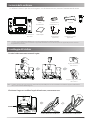 3
3
-
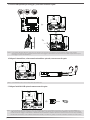 4
4
-
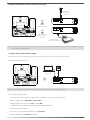 5
5
-
 6
6
-
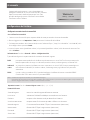 7
7
-
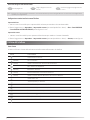 8
8
-
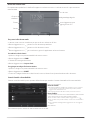 9
9
-
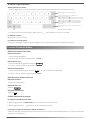 10
10
-
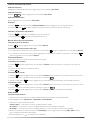 11
11
-
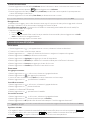 12
12
-
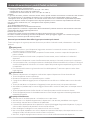 13
13
-
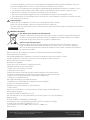 14
14
-
 15
15
-
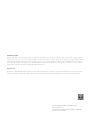 16
16
Yealink SIP-T58A with camera & SIP-T58A Guida Rapida
- Tipo
- Guida Rapida
Documenti correlati
-
Yealink SIP-T58A with camera & SIP-T58A Guida Rapida
-
Yealink SIP-T57W Guida Rapida
-
Yealink SIP-T57W Guida Rapida
-
Yealink SIP-T56A Guida Rapida
-
Yealink SIP-T56A Guida Rapida
-
Yealink SIP-VP59 Guida Rapida
-
Yealink SIP-VP59 Guida Rapida
-
Yealink CP920 Guida Rapida
-
Yealink CP960 Guida Rapida
-
Yealink DECT Dongle Kit DD10K V1.0 IT Guida Rapida